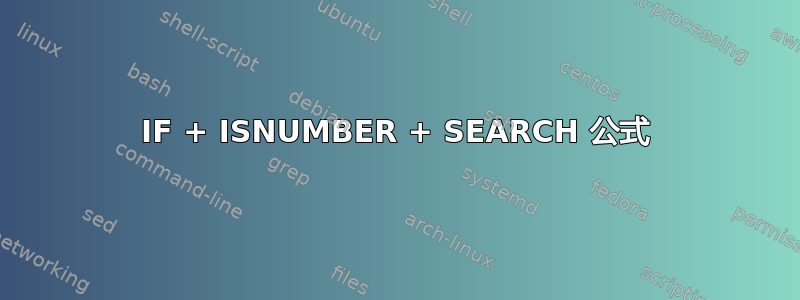
我正在尝试创建一个公式,当单元格包含特定关键字时,该公式将输入特定文本。我在这里看到了一个公式,但我似乎无法向其中添加更多文本。
下面的公式应该是什么?我的公式似乎不起作用:
=IF(ISNUMBER(SEARCH("Mammals",A1)),"Mammals",""),(SEARCH("Reptiles",A1)),"Reptiles",""),(SEARCH("Birds",A1)),"Birds",""))
关键词 = 文本
- 哺乳动物 马 = 哺乳动物
- 猫科哺乳动物 = 哺乳动物
- 爬行动物 青蛙 = 爬行动物
- 鸽子鸟 = 鸟类






